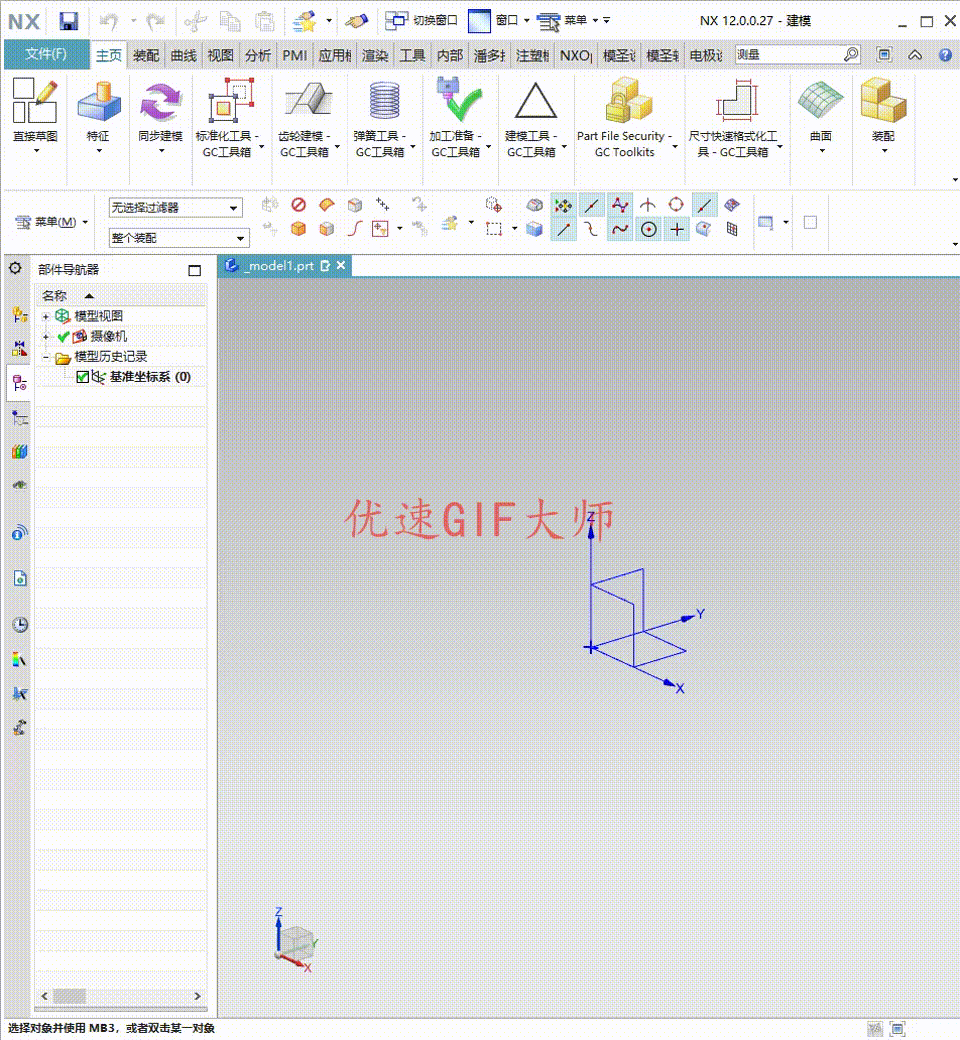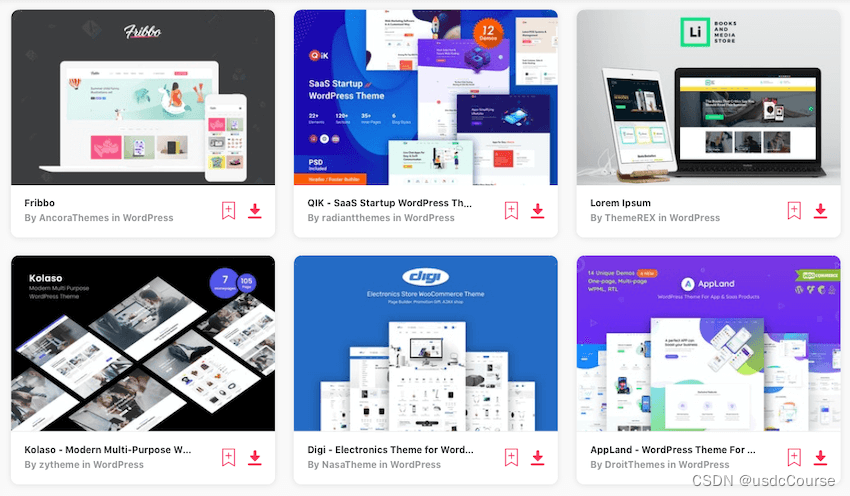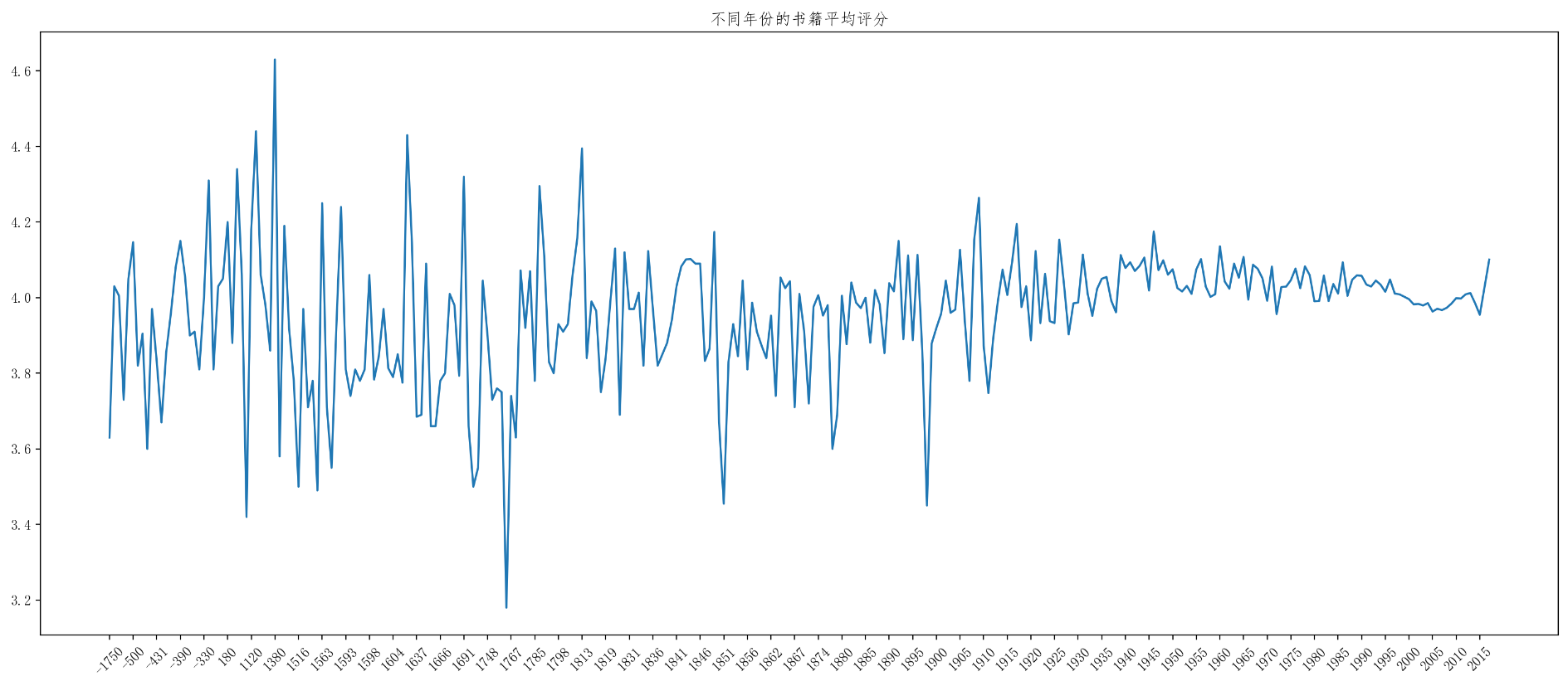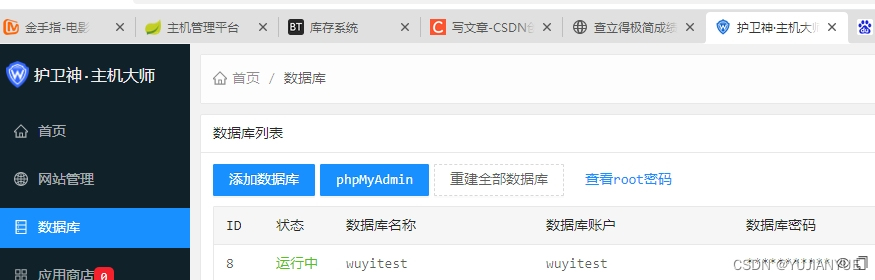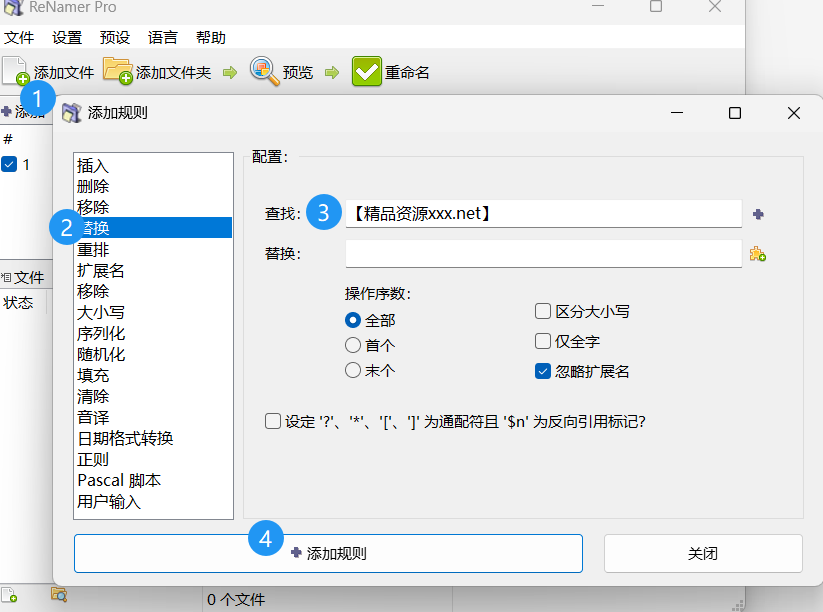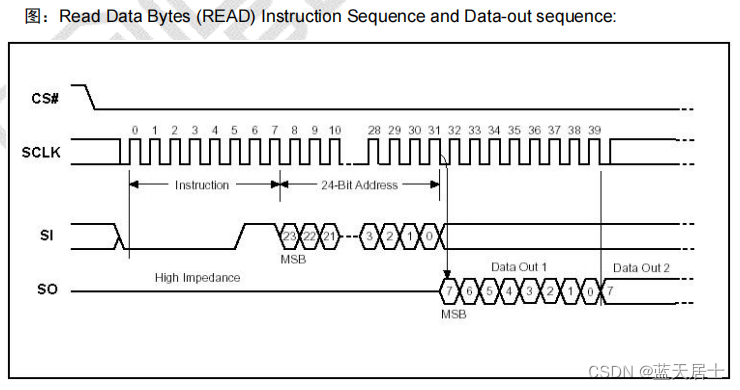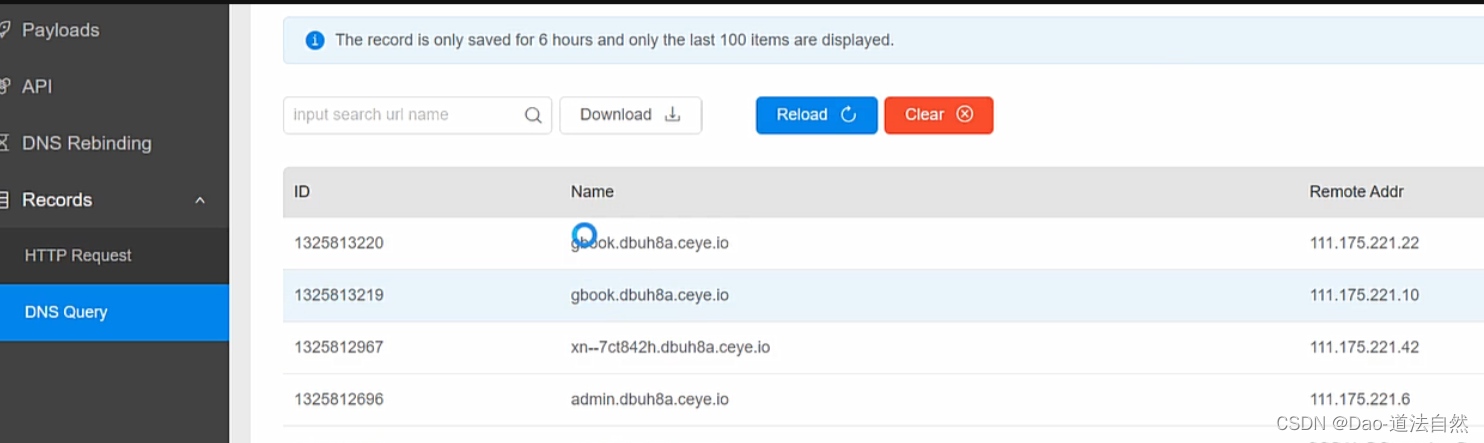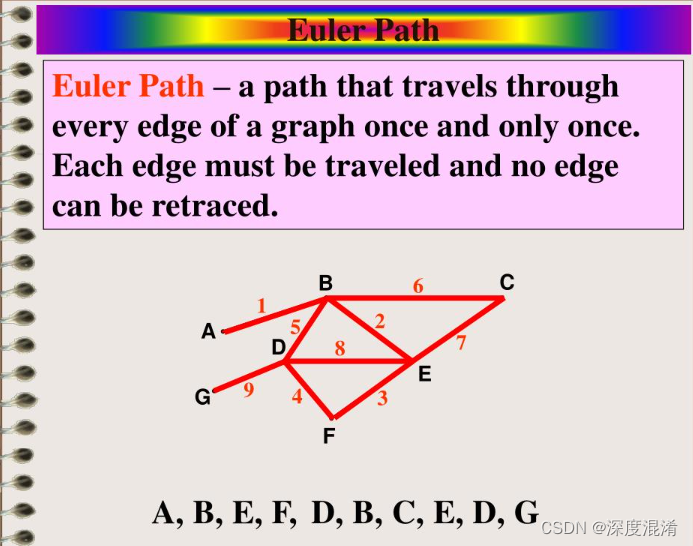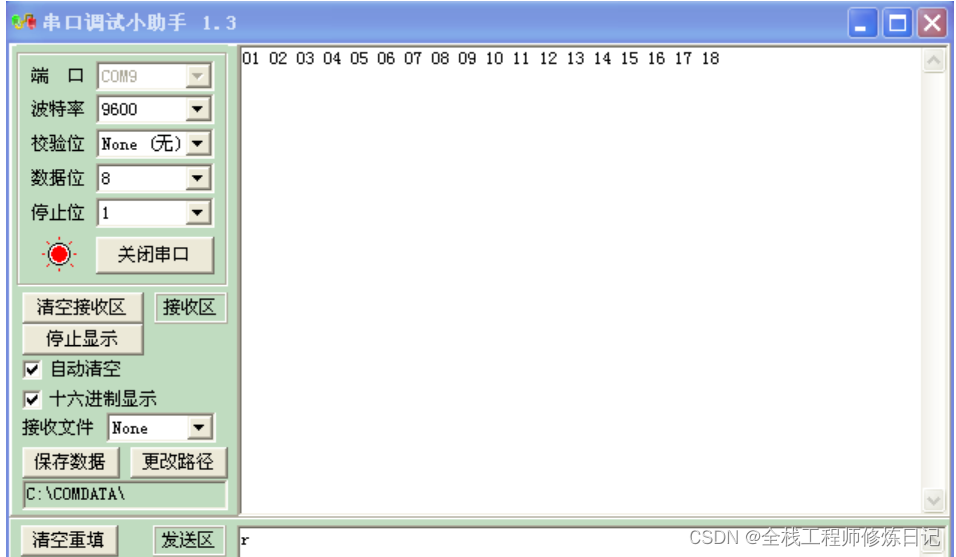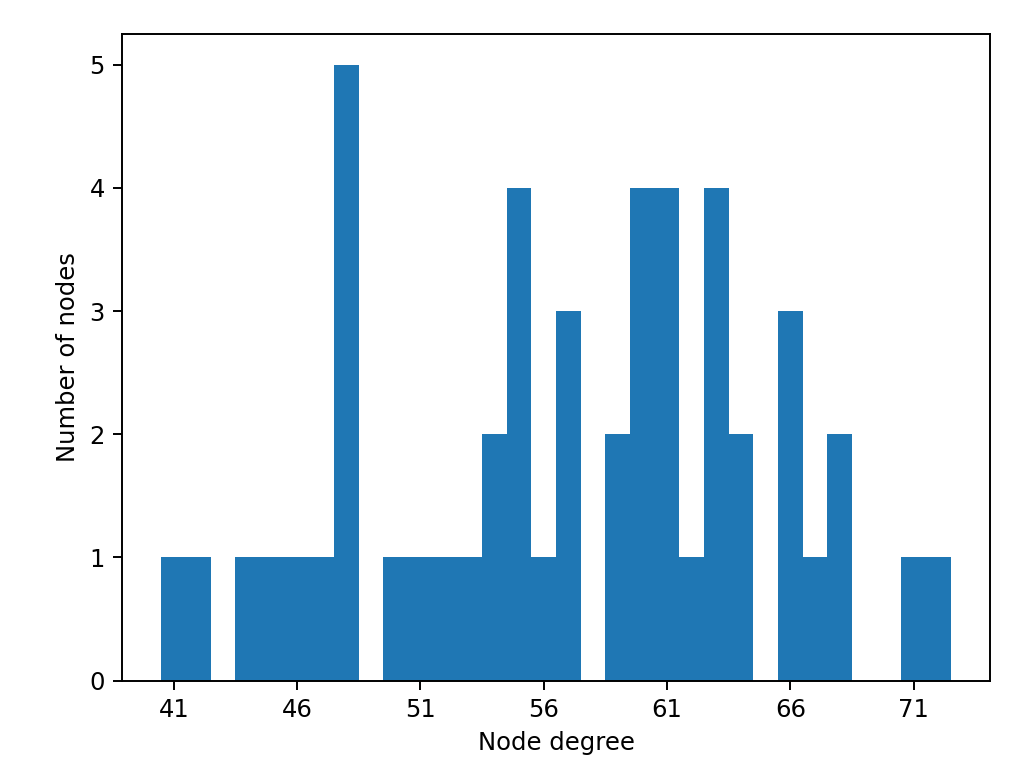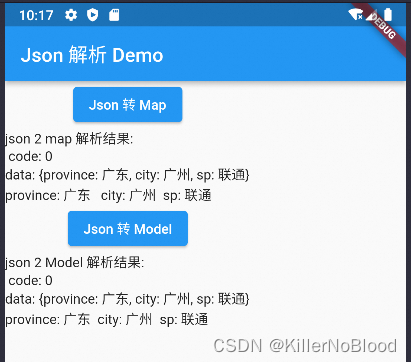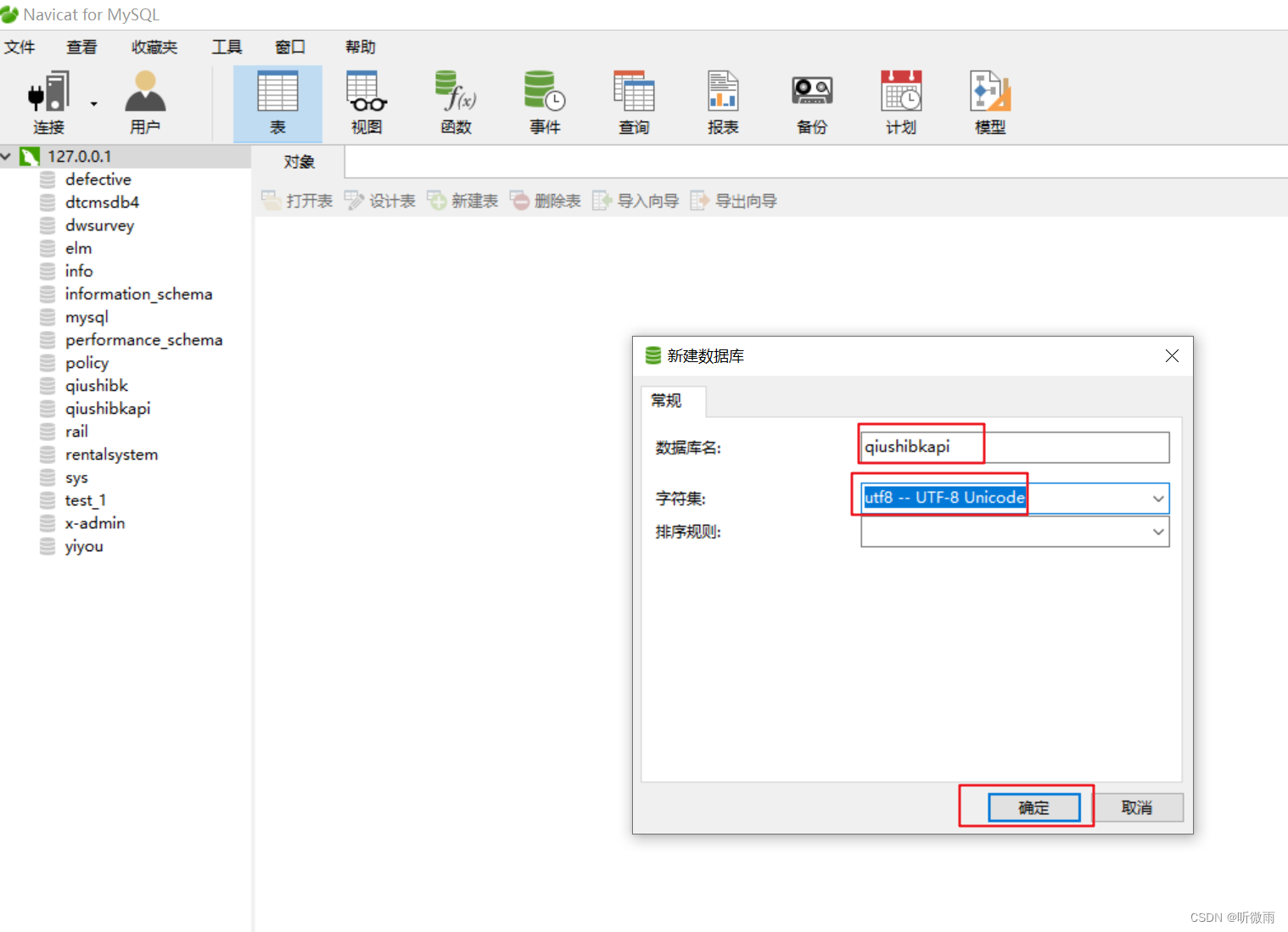如是我闻: 资产类(asset classes)允许我们创建和模拟机器人,而传感器 (sensors) 则帮助我们获取关于环境的信息,获取不同的本体感知和外界感知信息。例如,摄像头传感器可用于获取环境的视觉信息,接触传感器可以用来获取机器人与环境的接触信息。
在本指南中,我们将看到如何给机器人添加不同的传感器。我们将在本指南中使用ANYmal-C机器人。ANYmal-C是一款四足机器人,拥有12个自由度,它有4条腿,每条腿有3个自由度。这款机器人配备了以下传感器:
- 机器人头部的摄像头传感器,提供RGB-D图像
- 提供地形高度信息的高度扫描传感器
- 机器人脚部的接触传感器,提供接触信息
本指南对应于orbit/source/standalone/tutorials/04_sensors目录下的add_sensors_on_robot.py脚本。让我们先搂一眼完整的代码
# Copyright (c) 2022-2024, The ORBIT Project Developers.
# All rights reserved.
#
# SPDX-License-Identifier: BSD-3-Clause
"""
This script demonstrates how to add and simulate on-board sensors for a robot.
We add the following sensors on the quadruped robot, ANYmal-C (ANYbotics):
* USD-Camera: This is a camera sensor that is attached to the robot's base.
* Height Scanner: This is a height scanner sensor that is attached to the robot's base.
* Contact Sensor: This is a contact sensor that is attached to the robot's feet.
.. code-block:: bash
# Usage
./orbit.sh -p source/standalone/tutorials/04_sensors/add_sensors_on_robot.py
"""
from __future__ import annotations
"""Launch Isaac Sim Simulator first."""
import argparse
from omni.isaac.orbit.app import AppLauncher
# add argparse arguments
parser = argparse.ArgumentParser(description="Tutorial on adding sensors on a robot.")
parser.add_argument("--num_envs", type=int, default=2, help="Number of environments to spawn.")
# append AppLauncher cli args
AppLauncher.add_app_launcher_args(parser)
# parse the arguments
args_cli = parser.parse_args()
# launch omniverse app
app_launcher = AppLauncher(args_cli)
simulation_app = app_launcher.app
"""Rest everything follows."""
import torch
import traceback
import carb
import omni.isaac.orbit.sim as sim_utils
from omni.isaac.orbit.assets import ArticulationCfg, AssetBaseCfg
from omni.isaac.orbit.scene import InteractiveScene, InteractiveSceneCfg
from omni.isaac.orbit.sensors import CameraCfg, ContactSensorCfg, RayCasterCfg, patterns
from omni.isaac.orbit.utils import configclass
##
# Pre-defined configs
##
from omni.isaac.orbit_assets.anymal import ANYMAL_C_CFG # isort: skip
@configclass
class SensorsSceneCfg(InteractiveSceneCfg):
"""Design the scene with sensors on the robot."""
# ground plane
ground = AssetBaseCfg(prim_path="/World/defaultGroundPlane", spawn=sim_utils.GroundPlaneCfg())
# lights
dome_light = AssetBaseCfg(
prim_path="/World/Light", spawn=sim_utils.DomeLightCfg(intensity=3000.0, color=(0.75, 0.75, 0.75))
)
# robot
robot: ArticulationCfg = ANYMAL_C_CFG.replace(prim_path="{ENV_REGEX_NS}/Robot")
# sensors
camera = CameraCfg(
prim_path="{ENV_REGEX_NS}/Robot/base/front_cam",
update_period=0.1,
height=480,
width=640,
data_types=["rgb", "distance_to_image_plane"],
spawn=sim_utils.PinholeCameraCfg(
focal_length=24.0, focus_distance=400.0, horizontal_aperture=20.955, clipping_range=(0.1, 1.0e5)
),
offset=CameraCfg.OffsetCfg(pos=(0.510, 0.0, 0.015), rot=(0.5, -0.5, 0.5, -0.5), convention="ros"),
)
height_scanner = RayCasterCfg(
prim_path="{ENV_REGEX_NS}/Robot/base",
update_period=0.02,
offset=RayCasterCfg.OffsetCfg(pos=(0.0, 0.0, 20.0)),
attach_yaw_only=True,
pattern_cfg=patterns.GridPatternCfg(resolution=0.1, size=[1.6, 1.0]),
debug_vis=True,
mesh_prim_paths=["/World/defaultGroundPlane"],
)
contact_forces = ContactSensorCfg(
prim_path="{ENV_REGEX_NS}/Robot/.*_FOOT", update_period=0.0, history_length=6, debug_vis=True
)
def run_simulator(
sim: sim_utils.SimulationContext,
scene: InteractiveScene,
):
"""Run the simulator."""
# Define simulation stepping
sim_dt = sim.get_physics_dt()
sim_time = 0.0
count = 0
# Simulate physics
while simulation_app.is_running():
# Reset
if count % 500 == 0:
# reset counter
count = 0
# reset the scene entities
# root state
# we offset the root state by the origin since the states are written in simulation world frame
# if this is not done, then the robots will be spawned at the (0, 0, 0) of the simulation world
root_state = scene["robot"].data.default_root_state.clone()
root_state[:, :3] += scene.env_origins
scene["robot"].write_root_state_to_sim(root_state)
# set joint positions with some noise
joint_pos, joint_vel = (
scene["robot"].data.default_joint_pos.clone(),
scene["robot"].data.default_joint_vel.clone(),
)
joint_pos += torch.rand_like(joint_pos) * 0.1
scene["robot"].write_joint_state_to_sim(joint_pos, joint_vel)
# clear internal buffers
scene.reset()
print("[INFO]: Resetting robot state...")
# Apply default actions to the robot
# -- generate actions/commands
targets = scene["robot"].data.default_joint_pos
# -- apply action to the robot
scene["robot"].set_joint_position_target(targets)
# -- write data to sim
scene.write_data_to_sim()
# perform step
sim.step()
# update sim-time
sim_time += sim_dt
count += 1
# update buffers
scene.update(sim_dt)
# print information from the sensors
print("-------------------------------")
print(scene["camera"])
print("Received shape of rgb image: ", scene["camera"].data.output["rgb"].shape)
print("Received shape of depth image: ", scene["camera"].data.output["distance_to_image_plane"].shape)
print("-------------------------------")
print(scene["height_scanner"])
print("Received max height value: ", torch.max(scene["height_scanner"].data.ray_hits_w[..., -1]).item())
print("-------------------------------")
print(scene["contact_forces"])
print("Received max contact force of: ", torch.max(scene["contact_forces"].data.net_forces_w).item())
def main():
"""Main function."""
# Initialize the simulation context
sim_cfg = sim_utils.SimulationCfg(dt=0.005, substeps=1)
sim = sim_utils.SimulationContext(sim_cfg)
# Set main camera
sim.set_camera_view(eye=[3.5, 3.5, 3.5], target=[0.0, 0.0, 0.0])
# design scene
scene_cfg = SensorsSceneCfg(num_envs=args_cli.num_envs, env_spacing=2.0)
scene = InteractiveScene(scene_cfg)
# Play the simulator
sim.reset()
# Now we are ready!
print("[INFO]: Setup complete...")
# Run the simulator
run_simulator(sim, scene)
if __name__ == "__main__":
try:
# run the main execution
main()
except Exception as err:
carb.log_error(err)
carb.log_error(traceback.format_exc())
raise
finally:
# close sim app
simulation_app.close()
代码解析
与之前我们在场景中添加资产的教程类似,传感器也是通过场景配置添加到场景中的。所有的传感器都继承自sensors.SensorBase类,并通过各自的配置类进行配置。每个传感器实例都可以定义自己的更新周期,即传感器更新的频率。更新周期通过sensors.SensorBaseCfg.update_period属性以秒为单位指定。
根据指定的路径和传感器类型,传感器会被附加到场景中的原始图元(prims)上。传感器可能直接和在场景中已创建的原始图元关联,或者可能被附加到一个已存在的原始图元上。例如,摄像头传感器会附加在一个已经创建好的原始图元上,而对于接触传感器,激活中的接触报告是刚体原始图元上的一个属性。
接下来,我们将介绍如何使用不同的传感器以及如何配置。要了解更多关于它们的描述,请查看sensors模块。
摄像头传感器 (Camera sensor)
摄像头是使用sensors.CameraCfg类来定义的。它基于USD摄像头传感器,不同的数据类型由Omniverse Replicator API来捕获。由于摄像头在场景中有对应的原始图元(prim),所以在指定的原始图元路径上会创建原始图元。
摄像头传感器的配置包括以下参数:
-
spawn:创建的USD摄像头类型。可以是PinholeCameraCfg(针孔摄像头配置)或FisheyeCameraCfg(鱼眼摄像头配置)。 -
offset:摄像头传感器相对于父原始图元的偏移。 -
data_types:要捕获的数据类型。可以是rgb、distance_to_image_plane(到图像平面的距离)、normals(法线)或其他USD摄像头传感器支持的类型。
为了将RGB-D摄像头传感器附加到机器人的头部,我们指定了一个相对于机器人基座的偏移(offset)。偏移是相对于基座指定的平移和旋转,以及偏移的指定方式。
接下来,我们来看如何使用摄像头传感器配置。我们将更新周期设置为0.1秒,这意味着摄像头传感器以10Hz的频率更新。原始图元路径表达式设置为{ENV_REGEX_NS}/Robot/base/front_cam,其中{ENV_REGEX_NS}是环境命名空间,"Robot"是机器人的名称,"base"是摄像头附加的原始图元的名称,而"front_cam"是与摄像头传感器关联的原始图元的名称。
高度扫描仪(scanner)
高度扫描仪作为一种虚拟传感器,通过使用NVIDIA Warp的光线投射内核来实现。通过sensors.RayCasterCfg,我们可以指定要投射的光线模式以及要对哪些网格进行光线投射。由于它们是虚拟传感器,在场景中没有相应的原始物体(prims)被创建。相反,它们附加到场景中的一个原始物体上,这用于指定传感器的位置。
在本指南中,基于光线投射的高度扫描仪附加到机器人的基座上。光线的模式使用pattern属性指定。对于均匀网格模式,我们使用GridPatternCfg指定模式。由于我们只关心高度信息,我们不需要考虑机器人的滚转和俯仰。因此,我们将attach_yaw_only设置为true。
对于高度扫描仪,我们可以可视化光线击中网格的点。这是通过将debug_vis属性设置为true来完成的。
高度扫描仪的整个配置如下:
height_scanner = RayCasterCfg(
prim_path="{ENV_REGEX_NS}/Robot/base",
update_period=0.02,
offset=RayCasterCfg.OffsetCfg(pos=(0.0, 0.0, 20.0)),
attach_yaw_only=True,
pattern_cfg=patterns.GridPatternCfg(resolution=0.1, size=[1.6, 1.0]),
debug_vis=True,
mesh_prim_paths=["/World/defaultGroundPlane"],
)
接触传感器 (Contact sensor)
接触传感器利用PhysX的接触报告API来获取机器人与环境的接触信息。由于它依赖于PhysX,接触传感器期望在机器人的刚体上启用接触报告API。这可以通过在资产配置中设置activate_contact_sensors为true来完成。
通过sensors.ContactSensorCfg,可以指定我们想要获取接触信息的原始物体(prims)。可以设置额外的标志以获取更多关于接触的信息,例如接触空中时间、过滤原始物体之间的接触力等。
在本指南中,我们将接触传感器附加到机器人的脚上。机器人的脚被命名为"LF_FOOT"、“RF_FOOT”、“LH_FOOT"和"RF_FOOT”。我们传递一个正则表达式".*_FOOT"来简化原始物体路径的指定。这个正则表达式匹配所有以"_FOOT"结尾的原始物体。
我们将更新周期设置为0,以使传感器与模拟以相同的频率更新。此外,对于接触传感器,我们可以指定要存储的接触信息的历史长度。对于这个教程,我们将历史长度设置为6,这意味着存储了最后6个模拟步骤的接触信息。
接触传感器的整个配置如下:
contact_forces = ContactSensorCfg(
prim_path="{ENV_REGEX_NS}/Robot/.*_FOOT", update_period=0.0, history_length=6, debug_vis=True
)
运行模拟循环
与使用资产时相似,传感器的缓冲区和物理句柄只有在播放模拟时才会初始化,即,在创建场景后调用sim.reset()是很重要的。
# Play the simulator
sim.reset()
除此之外,模拟循环与之前的指南类似。传感器作为场景更新的一部分进行更新,它们内部处理基于它们更新周期的缓冲区更新。
可以通过它们的data属性访问传感器的数据。作为示例,我们展示如何访问本教程中创建的不同传感器的数据:
# print information from the sensors
print("-------------------------------")
print(scene["camera"])
print("Received shape of rgb image: ", scene["camera"].data.output["rgb"].shape)
print("Received shape of depth image: ", scene["camera"].data.output["distance_to_image_plane"].shape)
print("-------------------------------")
print(scene["height_scanner"])
print("Received max height value: ", torch.max(scene["height_scanner"].data.ray_hits_w[..., -1]).item())
print("-------------------------------")
print(scene["contact_forces"])
print("Received max contact force of: ", torch.max(scene["contact_forces"].data.net_forces_w).item())
代码运行
现在让我们运行脚本并查看结果:
./orbit.sh -p source/standalone/tutorials/04_sensors/add_sensors_on_robot.py --num_envs 2

这个命令应该会打开一个带有地面平面、灯光和两个四足机器人的舞台。在机器人周围,应该会看到红色的球体,这些球体表示光线击中网格的点。另外,你可以切换视口到摄像机视图,以查看摄像头传感器捕获的RGB图像。请查看这里以了解如何切换视口到摄像机视图的更多信息。
要停止模拟,可以关闭窗口,或在终端中按Ctrl+C。
虽然在这个教程中,我们讲解了创建和使用不同的传感器,但在sensors模块中还有许多其他传感器可用。我们在source/standalone/tutorials/04_sensors目录中包含了使用这些传感器的示例。这些脚本可以使用以下命令运行:
# Frame Transformer
./orbit.sh -p source/standalone/tutorials/04_sensors/run_frame_transformer.py
# Ray Caster
./orbit.sh -p source/standalone/tutorials/04_sensors/run_ray_caster.py
# Ray Caster Camera
./orbit.sh -p source/standalone/tutorials/04_sensors/run_ray_caster_camera.py
# USD Camera
./orbit.sh -p source/standalone/tutorials/04_sensors/run_usd_camera.py
愿本文除一切机器人模拟器苦
以上
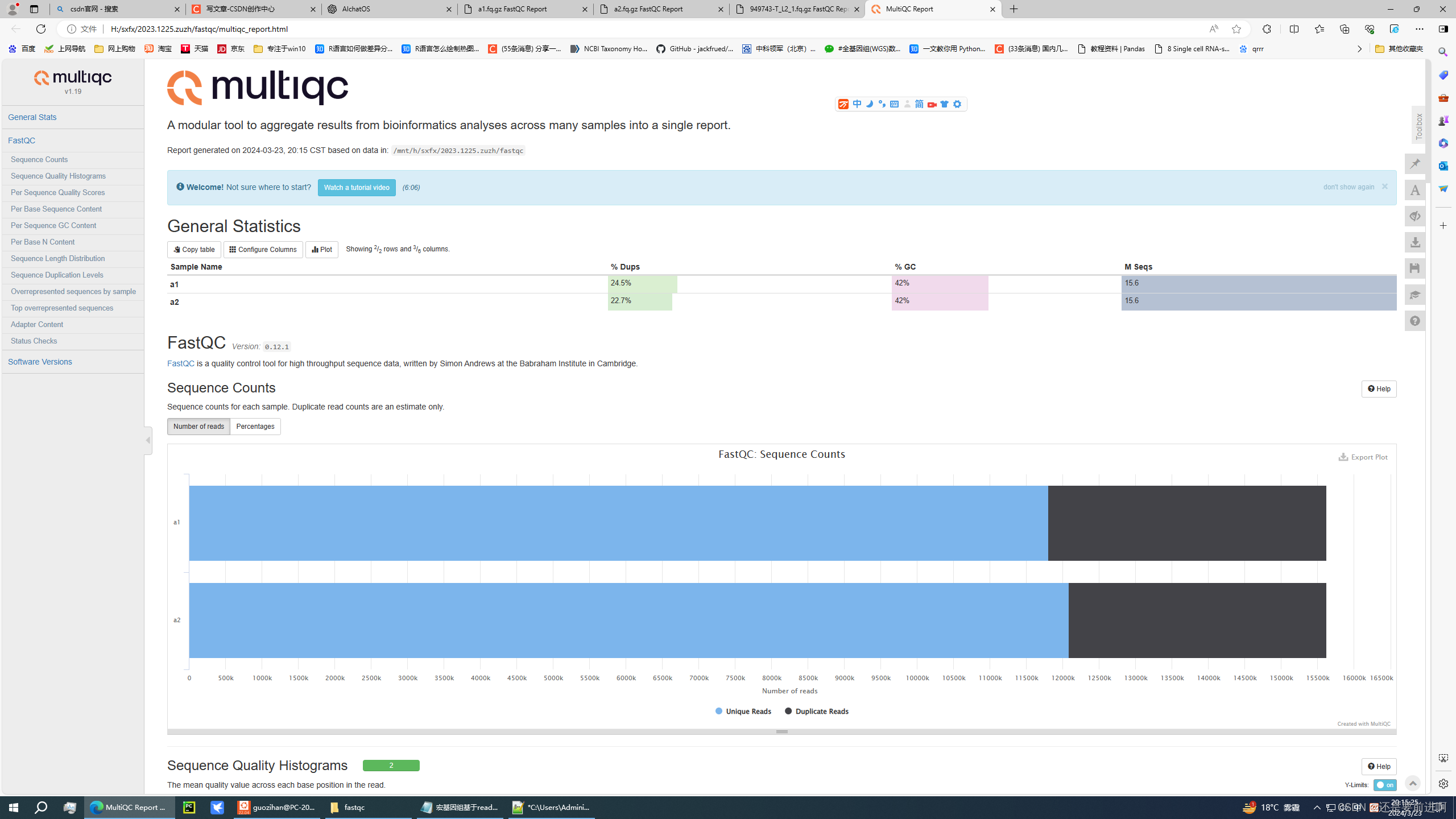
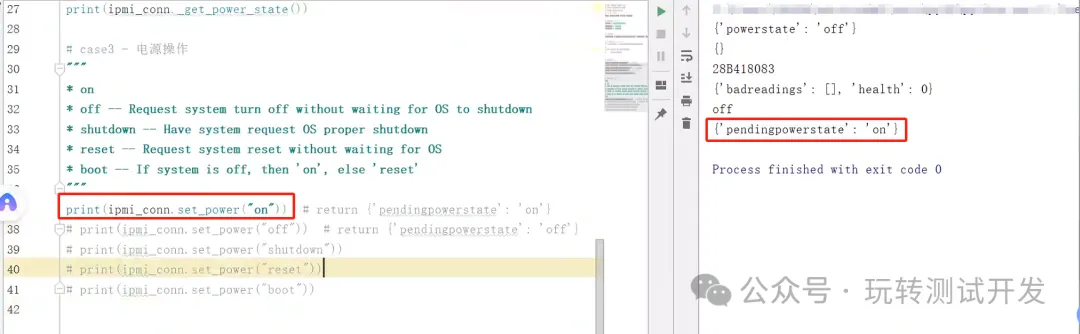

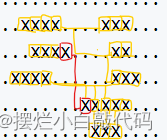
![[C语言]结构体、位段、枚举常量、联合体](https://img-blog.csdnimg.cn/direct/ec489746976941eaa13d8328ca31860d.png)